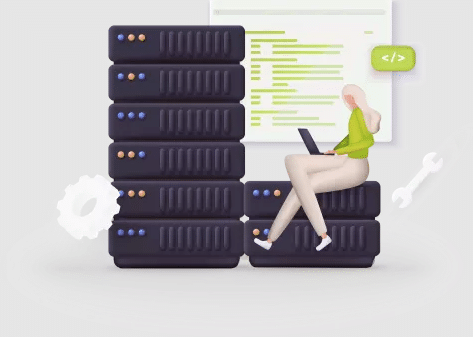В процессе работы с компьютером пользователь может столкнуться с различными уведомлениями, которые сигнализируют о возникновении нештатных ситуаций. Одним из таких оповещений является специфический сигнал, привлекающий внимание и указывающий на необходимость немедленного вмешательства. Это явление знакомо многим, кто использует современные вычислительные системы, и требует понимания его природы и способов устранения.
Системные предупреждения играют важную роль в обеспечении стабильности работы устройства. Они помогают своевременно выявить проблемы, которые могут повлиять на производительность или сохранность данных. В некоторых случаях такие сигналы сопровождаются визуальными индикаторами, но чаще всего именно аудиоформат становится основным способом привлечения внимания пользователя.
Понимание причин возникновения подобных оповещений и методов их устранения позволяет не только избежать потери важной информации, но и повысить общую надежность системы. В данной статье рассмотрены основные аспекты, связанные с этим явлением, а также предложены практические рекомендации для его устранения.
Как отключить звук ошибки в Windows 10
- Откройте «Панель управления» через поиск в меню «Пуск».
- Перейдите в раздел «Оборудование и звук», затем выберите «Звук».
- В открывшемся окне перейдите на вкладку «Звуки».
- В списке «Программные события» найдите пункт, связанный с системными уведомлениями.
- Выберите нужное событие и в выпадающем меню «Звук» установите значение «Нет».
- Нажмите «Применить» и «ОК» для сохранения изменений.
Если требуется полностью отключить все оповещения, выполните следующие шаги:
- Откройте «Параметры системы» через меню «Пуск».
- Перейдите в раздел «Специальные возможности».
- Выберите «Аудио» и найдите настройку, связанную с подавлением уведомлений.
- Активируйте соответствующую опцию.
Эти действия помогут сделать работу за компьютером более комфортной, исключив лишние раздражители.
Настройка звуковых уведомлений системы
Изменение параметров оповещений
Для настройки сигналов системы необходимо перейти в раздел параметров, отвечающий за персонализацию. Здесь можно выбрать различные варианты уведомлений, а также отключить или активировать их в зависимости от ситуации. Доступные настройки позволяют гибко управлять оповещениями, чтобы они не отвлекали от важных задач.
Таблица доступных настроек
| Параметр | Описание | Возможные значения |
|---|---|---|
| Тип сигнала | Определяет характер оповещения | Короткий, длинный, мелодия |
| Громкость | Регулирует уровень громкости | Низкий, средний, высокий |
| Частота | Устанавливает периодичность | Однократно, повторяемо |
Используя представленные параметры, можно создать индивидуальную конфигурацию, которая будет соответствовать вашим требованиям. Это особенно полезно для тех, кто предпочитает минимализм или, наоборот, желает получать максимально подробные оповещения.
Причины появления звуковых сигналов в ОС
В процессе работы операционной системы могут возникать различные ситуации, которые сопровождаются аудиооповещениями. Эти сигналы служат для информирования пользователя о состоянии системы, возможных неполадках или завершении определённых процессов. Понимание причин их возникновения помогает быстрее диагностировать и устранять проблемы.
Программные конфликты также могут стать источником подобных уведомлений. Установка несовместимых драйверов, сбои в работе приложений или повреждение системных файлов нередко приводят к появлению аудиоиндикаторов. В таких случаях важно проанализировать недавние изменения в системе.
Кроме того, неправильные настройки или отсутствие необходимых обновлений могут провоцировать подобные реакции. Устаревшие версии драйверов или некорректно настроенные параметры оборудования способны вызывать предупреждения, которые требуют внимания пользователя.
Диагностика и устранение системных сбоев
При возникновении неполадок в работе операционной системы важно своевременно выявить их причины и принять меры для восстановления стабильности. В данном разделе рассмотрены основные методы анализа и решения проблем, которые могут привести к неожиданным сбоям в функционировании компьютера.
Анализ журналов событий
Для определения источника неисправности рекомендуется обратиться к встроенным инструментам мониторинга. Журналы событий содержат подробную информацию о происходящих процессах, что позволяет выявить сбои на ранних этапах. Обратите внимание на записи, связанные с драйверами, приложениями и аппаратными компонентами.
Проверка целостности системы
Использование специализированных утилит для сканирования и восстановления поврежденных файлов помогает устранить многие проблемы. Запустите проверку целостности системы, чтобы автоматически исправить обнаруженные неполадки. Это особенно полезно при возникновении нестабильности после обновлений или установки новых программ.
Регулярное обновление драйверов и программного обеспечения также способствует предотвращению сбоев. Убедитесь, что все компоненты системы работают с актуальными версиями, а конфликтующие приложения удалены или отключены.